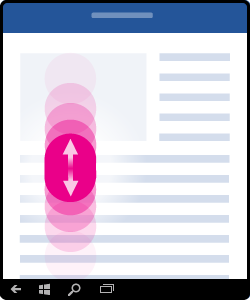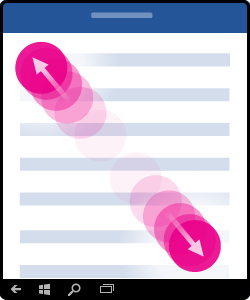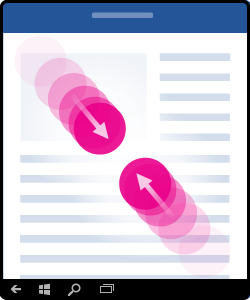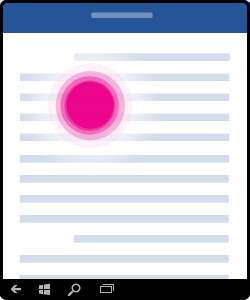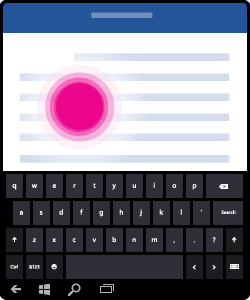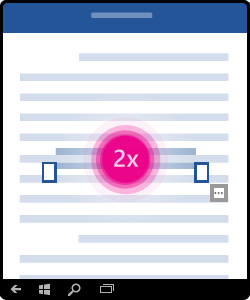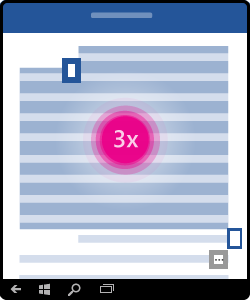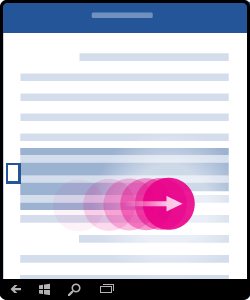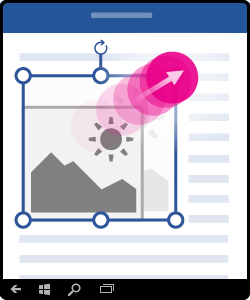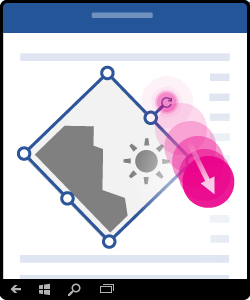Hvis enheter med berøringsfunksjon er nytt for deg, kan det å lære noen få bevegelser hjelpe deg med å få mest mulig ut av berøringsfunksjonene i Word Mobile.
Flytte rundt i en fil
|
Hvis du vil … |
Gjør du dette … |
Bevegelser |
|
Rulle |
Trykk skjermen og skyv fingeren opp og ned, venstre og høyre. |
|
|
Zoome inn |
Spre to fingre fra hverandre. |
|
|
Zoome ut |
Knip to fingre sammen. |
|
Merke et utvalg
|
Hvis du vil … |
Gjør du dette … |
Bevegelser |
|
Plassere markøren |
Marker et sted med et bokmerke. |
|
|
Aktivere skjermtastaturet |
Trykk hvor som helst i teksten. |
|
|
Legge til og redigere tekst |
Dobbelttrykk et ord for å velge. |
|
|
Merke et avsnitt |
Trippeltrykk i avsnittet. |
|
|
Velge flere ord, setninger, avsnitt |
Dobbelttrykk det første ordet, og dra markeringshåndtaket til høyre, eller til høyre og ned, til det siste ordet du vil merke. |
|
Arbeide med figurer og objekter
|
Hvis du vil … |
Gjør du dette … |
Bevegelser |
|
Endre størrelse |
Trykk objektet, og dra deretter et av skaleringshåndtakene. |
|
|
Roter |
Trykk objektet, og hold og dra deretter rotasjonshåndtaket. |
|